教程:减少背景噪音和消除弹出和点击在Final Cut Pro X
背景噪音和弹出和点击音频是一个不幸的事实,许多产品的生活. 在本教程中,我们将探索一些修复,你可以尝试在Final Cut Pro X.
背景噪音和弹出和点击音频是一个不幸的事实,许多产品的生活. 在本教程中,我们将探索一些修复,你可以尝试在Final Cut Pro X.
上面的视频是我正在制作的一个片段, 这里有几个问题你可以马上看到 图1(下面). 第一,浓度太低了. 音频峰值应该朝向波形的顶部. 2号, 如果你播放音频文件(在上面的片段中从0:40开始),你会听到两个大的爆炸声 图1.
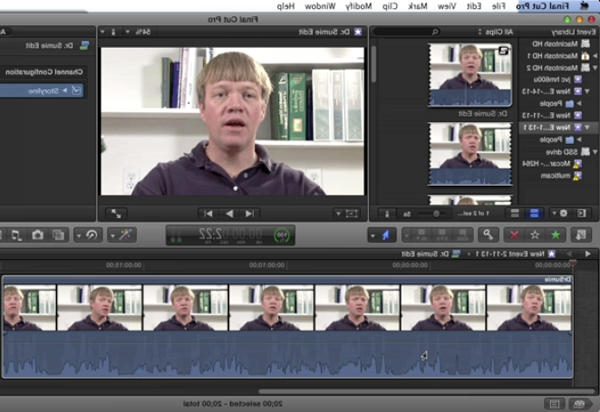
图1. 我们将在教程中使用的低音量剪辑
我们从提高音量开始, 当我们这样做的时候,我们会增加一些背景噪声我们想要最小化. 完成这两个任务后,我们将删除弹出和单击.
提高音频音量
你可以使用几个不同的音频控制来提高音量. 首先,单击时间轴上的剪辑,然后打开检查器窗口. 在那里你可以选择视频、音频或信息选项卡. 选择音频查看FCP X的音量和平移设置以及音频增强(下面的图2).

图2. FCP X音频检查器
我已经在导入过程中分析了剪辑,FCP X检测到音频没有问题(如图2中音频分析旁边的绿色复选标记所示), 上图), 这样我们就可以进入音频增强了.
单击“未检测到问题”右侧的白色圈箭头,FCP X将打开带有响度控制的音频增强面板, 背景噪音去除, 消除嗡嗡声, 如图所示 图3(下面).
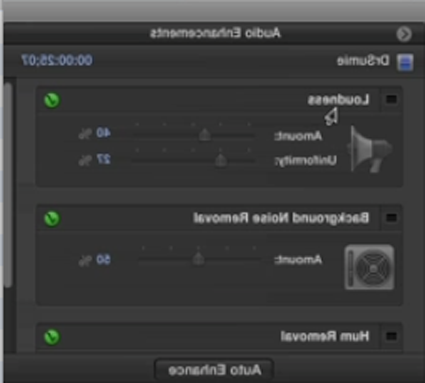
图3. 音频增强面板
但在开始任何音频编辑之前,你应该做的第一件事是将剪辑的音频和视频部分分开. To do so, click the clip and choose Clip > Break Apart Clip Items (下面的图4). 现在你可以应用你的音频编辑,放心,你对音频文件所做的任何事情都不会影响视频文件.

图4. 断开剪辑中的音频和视频链接
有几种不同的方法来调节音量. 你可以在音频增强中调整响度参数, 或者您可以使用波形本身的音量控制(下面的图5).

图5. 直接在波形中调整音频音量
响度包括一个压缩组件,而不是流压缩, 但这种压缩使声音听起来更响亮,更充满睾丸激素,就像周六早上汽车广告的画外音一样. 但这段视频中接受采访的医生不需要这些. 他的声音很独特, so we're not going to use the Loudness control in the Audio Enhancements panel; we'll use the volume control on the waveform.
如果你看一下波形 图6 随着体积的增大(下图), 你可以看到,如果我把音量拉近顶部, 我们开始看到红色和黄色的峰. 不要碰到红色的部分,因为那样会造成剪切. 如果我们把它降到8db, 我们仍然有黄色的峰, 这样就有足够的容量了, 但是我们已经去掉了红色部分的剪切峰除了我们马上要剪掉的咔哒声.

图6. 拖动音量过高会导致剪切,用红色峰值表示.
相关文章
在我们新教程系列的第一部分中, 格伦·埃利奥特揭秘Final Cut Pro X, 说明其核心功能, 并专注于最强大的组织新功能之一, 加速, 精简你的编辑:元数据关键字标签.
无论速度有多快, 非常高效。, 并确定了48小时电影计划的制作团队, 他们需要通过精简的编辑来完成. Final.修订编辑斯科特·斯特林普描述了苹果Final Cut Pro X是如何让他在最后期限前交付产品的, 通过利用关键功能,可以使任何编辑烹饪.
在Final Cut Pro X和Premiere Pro CS6之间有很多比较, 主要关注功能和工作流. 本文讨论了一系列多格式基准测试,这些测试分析了两个程序之间的性能比较.
两种类型的噪音会降低你拍摄视频的音频:一种是随机的噪音,比如麦克风的咔哒声和砰的一声, 以及持续的噪音,比如白噪音或空调嗡嗡声. 本教程演示如何在Adobe Audition CS6中删除它们.
在Final Cut Pro 10中最方便的新功能之一.0.6是快速轻松地导出到单一目的地的能力, 或者是一堆目的地, 包含多个输出. 在本教程中,您将学习如何创建单个目的地和目的地包.
直方图和波形在Apple Final Cut Pro X是有效的, 易于掌握的工具,提供清晰的输入,你需要诊断和解决对比度问题,在你的视频简单和智能. 在这个视频教程中,视频编辑和编码专家1月时解释了它们是如何工作的.
当苹果最初发布Final Cut Pro 10时, Pro用户最大的缺陷是缺少多摄像机. 有了10.0.3版本, 苹果公司已经解决了这个问题,具有高功能和易于使用的多摄像机功能, 1月时在本教程中解释了什么.